Anpassen der Aufzählungszeichen in einer Aufzählungsliste in Word

Standardmäßig werden die einfachen schwarzen Aufzählungszeichen beim Erstellen von Aufzählungslisten verwendet. Sie können jedoch Ihre Aufzählungslisten anpassen. Wir zeigen Ihnen, wie Sie das als Aufzählungszeichen in der Liste verwendete Symbol ändern und die Farbe der Aufzählungszeichen ändern können.
HINWEIS: Wir haben Word 2016 verwendet, um diese Funktion zu veranschaulichen.
Markieren Sie die gewünschte Aufzählungsliste Anpassen und stellen Sie sicher, dass die Registerkarte "Home" in der Multifunktionsleiste aktiv ist. Klicken Sie auf den Abwärtspfeil auf der Schaltfläche "Aufzählungszeichen" im Abschnitt "Absatz".

Einige Symbole werden in der "Aufzählungsbibliothek" im Dropdown-Menü angezeigt. Wenn sich das gewünschte Symbol in der "Bullet Library" befindet, klicken Sie darauf, um es auszuwählen.
HINWEIS: Wenn Sie die Maus über die Symbole in der "Bullet Library" bewegen, zeigt Ihnen Word an, wie das Symbol aussehen wird Liste.
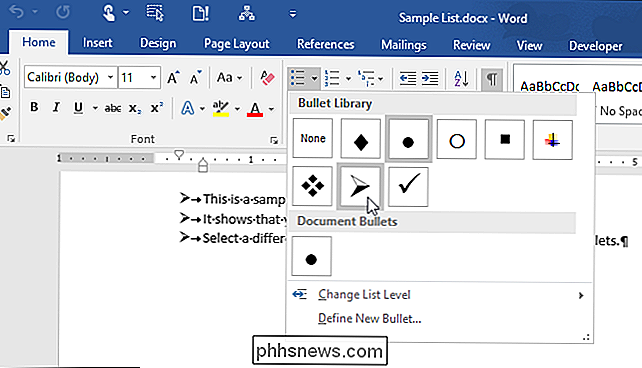
Wenn Sie in der "Bullet Library" kein gewünschtes Symbol sehen, können Sie ein anderes Symbol verwenden. Wählen Sie im Drop-down-Menü "Define New Bullet".
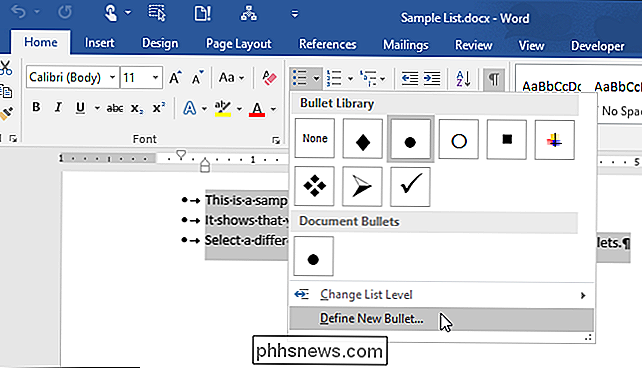
Klicken Sie im Dialogfeld "Bullet-Zeichen" im Dialogfeld "Bullet-Zeichen" auf "Symbol".
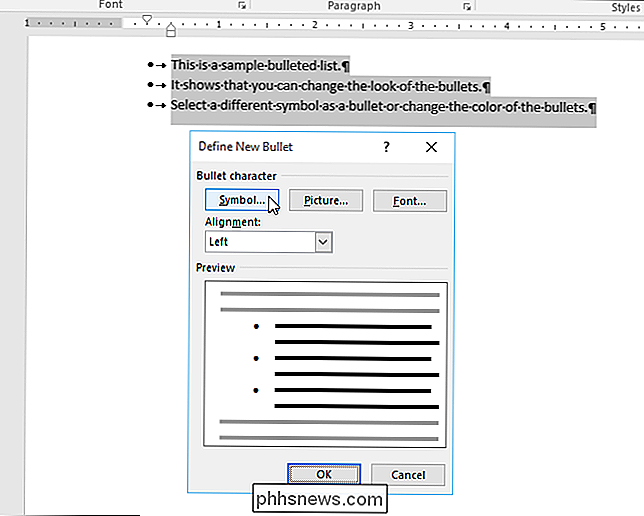
Das Dialogfeld "Symbol" wird mit angezeigt die Schriftart "Symbol" ausgewählt. Sie können eines der Symbole in der Schriftart "Symbol" auswählen oder eine andere Schriftart aus der Dropdown-Liste "Schriftart" auswählen, um auf weitere Symbole zuzugreifen. Die Wingdings-Schriften haben eine gute Auswahl an Symbolen.
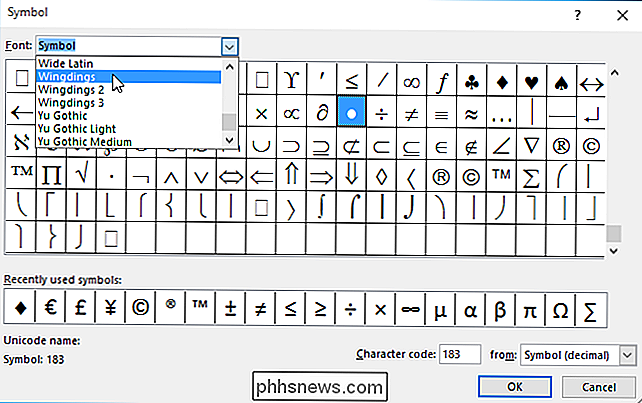
Sobald Sie das gewünschte Symbol gefunden haben, klicken Sie darauf und klicken Sie dann auf "OK".
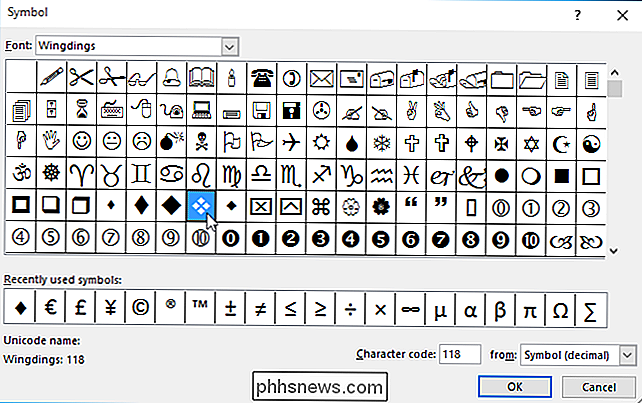
Beachten Sie, dass die "Vorschau" im Dialogfeld "Neue Aufzählung definieren" In der Box wird das neu ausgewählte Symbol als Aufzählungszeichen angezeigt.
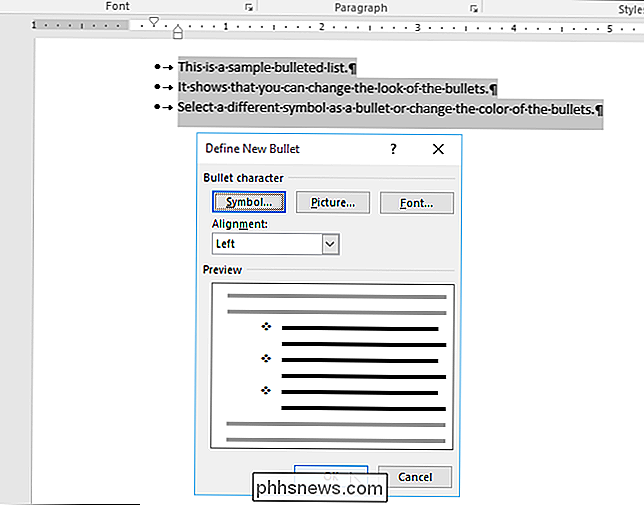
Sie können die Farbe der Aufzählungszeichen auch ändern, auch wenn Sie ein anderes Symbol für Ihre Aufzählungszeichen ausgewählt haben. Öffnen Sie das Dialogfeld "Neue Aufzählung definieren" erneut, wie zuvor in diesem Artikel beschrieben. Klicken Sie im Abschnitt "Aufzählungszeichen" auf "Schriftart".
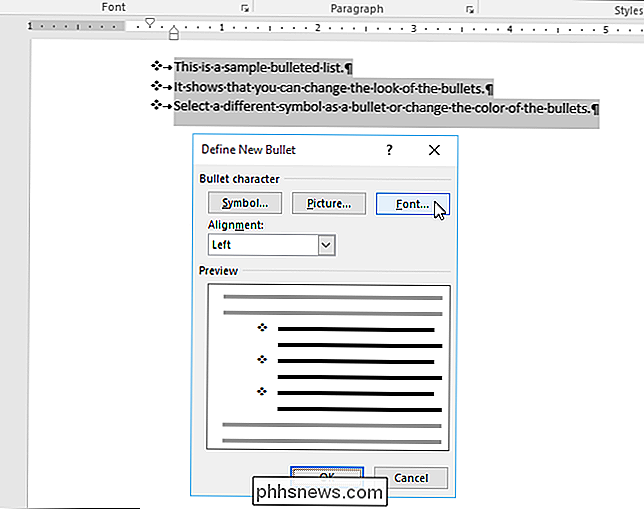
Klicken Sie auf die Dropdown-Farbauswahl "Schriftfarbe" und klicken Sie auf die Farbe, die Sie für Ihre Aufzählungszeichen verwenden möchten.
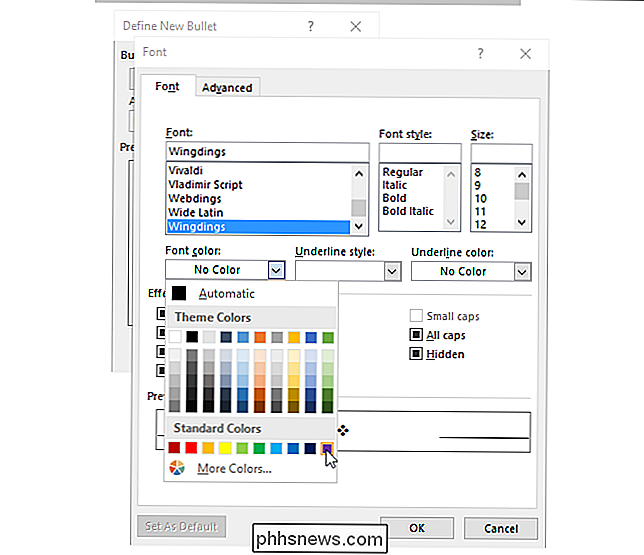
Klicken Sie auf "OK", um die Änderung zu akzeptieren und schließen Sie das Dialogfeld "Schriftart".
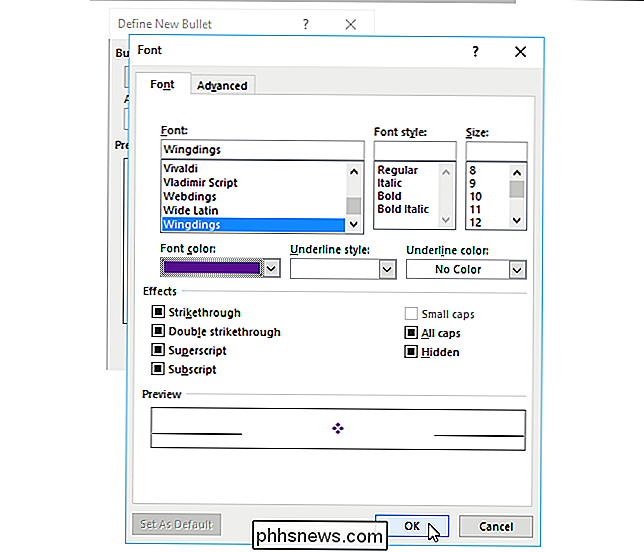
Sie kehren zum Dialogfeld "Neue Aufzählung definieren" zurück und die "Vorschau" zeigt Ihre Aufzählungszeichen in der ausgewählten Farbe an.
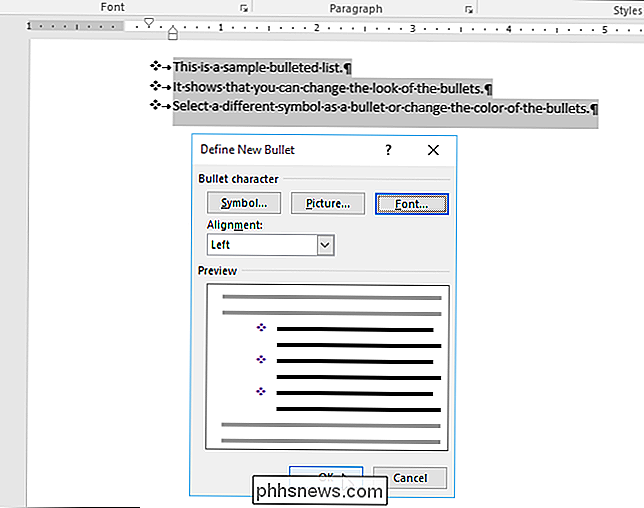
Sie können ein Bild auch als Aufzählungszeichen verwenden und wir zeigen Ihnen, wie Sie das in einem zukünftigen Artikel tun können.

Verbesserte Spieleleistung mit Intel HD-Grafikchips
Die integrierte Grafik von Intel hat sich in den letzten Jahren sprunghaft verbessert, ist aber immer noch nicht so schnell wie dedizierte NVIDIA oder AMD Grafikhardware. Hier erfahren Sie, wie Sie Ihre Intel HD Graphics mit noch mehr Spieleleistung ausstatten können. Onboard-Grafiken wie Intel HD Graphics sind nicht für High-End-Spiele gedacht.

So verhindern Sie das Herunterfahren eines Windows-Computers
Wenn Sie nach einer Möglichkeit suchen, Mitarbeiter daran zu hindern, Ihren Windows-Computer herunterzufahren oder sich abzumelden, sind Sie bei uns an der richtigen Adresse. Was auch immer der Grund sein mag, es gibt mehrere Möglichkeiten, alle Optionen zum Herunterfahren oder Abmelden eines Windows-Computers zu entfernen.S


![WinX DVD Ripper Xmas Giveaway und Amazon eGift Card Contest [Gesponsert]](http://phhsnews.com/img/how-to-2018/winx-dvd-ripper-xmas-giveaway-and-amazon-egift-card-contest.jpg)
